标签:probe 直接 image 图片 根据 log etc blog ima
长话短说,我直接说解决办法?
第一种:按图操作?
第一步:?
修改?/etc/default/grub文件,?
sudo gedit /etc/default/grub?
?
把 GRUB_TIMEOUT=10?
修改为 GRUB_TIMEOUT=0?
保存,退出,这一步和网上相同?
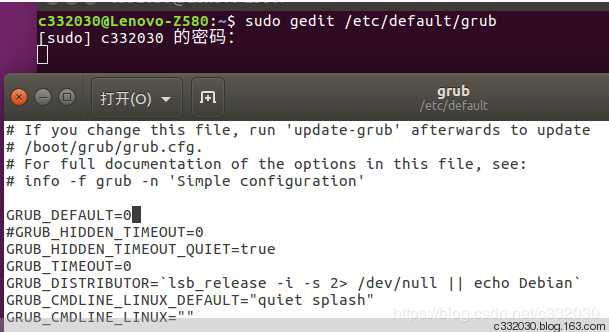
第二步?
修改?/boot/grub/grub.cfg?
sudo gedit /boot/grub/grub.cfg?
?
ctrl + f,搜索?“10”,?
找到并屏蔽掉:?
? #if [?"${timeout}"?= 0 ]; then? #? set timeout=10? #fi? ?
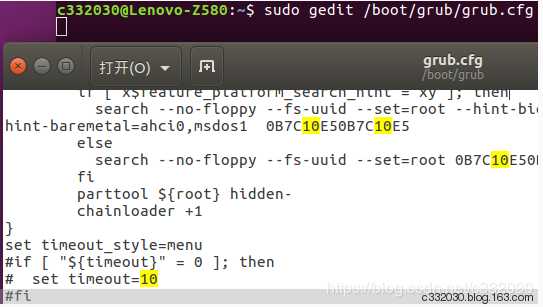
第二种办法,第一步和第一种办法的第一步相同?
关键看第二步:?
终端下,输入:?
sudo gedit /etc/grub.d/30_os-prober?
?
同样的?
ctrl + f,搜索?“10”,?
找到并屏蔽掉:?
?#if [?"\${timeout}"?= 0 ]; then? #? set timeout=10? #fi? ?
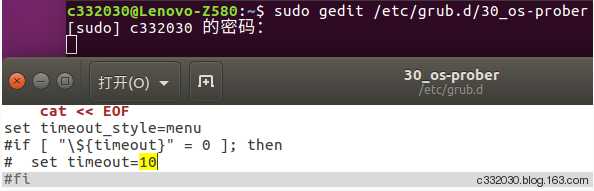
保存,退出
第三步,再输入
sudo update-grub
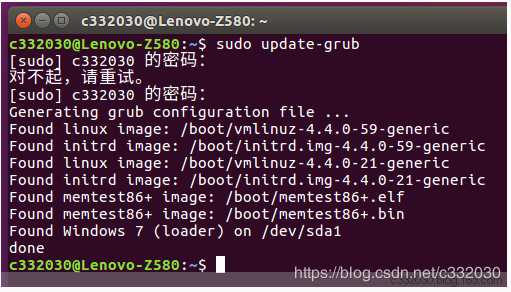
至此,我们就完成了。?
?
为什么有两种办法呢?根据我的理解,/boot/grub/grub.cfg 是Ubuntu启动时读取的文件,修改它当然没有错,但是,这个文件是由?/etc/default/grub文件?还有?/etc/grub.d/文件夹中的内容生成的,第二种办法中,update-grub?命令就是生成?/boot/grub/grub.cfg?的命令,即使?/boot/grub/grub.cfg?被修改,下一次执行 update-grub 就重新生成了?/boot/grub/grub.cfg,上一次修改的内容就失效了,除非你不执行这个命令!?
?
总结:?
如果只是临时要跳过启动项选择,并不想永久修改系统,建议用第一种办法,因为执行update-grub后,Ubuntu 16.04就还原了?
如果是要永久修改,那就用第二种办法。
标签:probe 直接 image 图片 根据 log etc blog ima
原文地址:https://www.cnblogs.com/gtscool/p/12013249.html